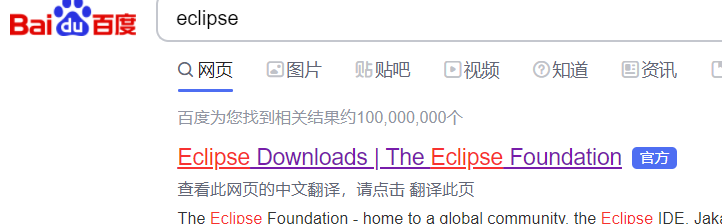
文章图片
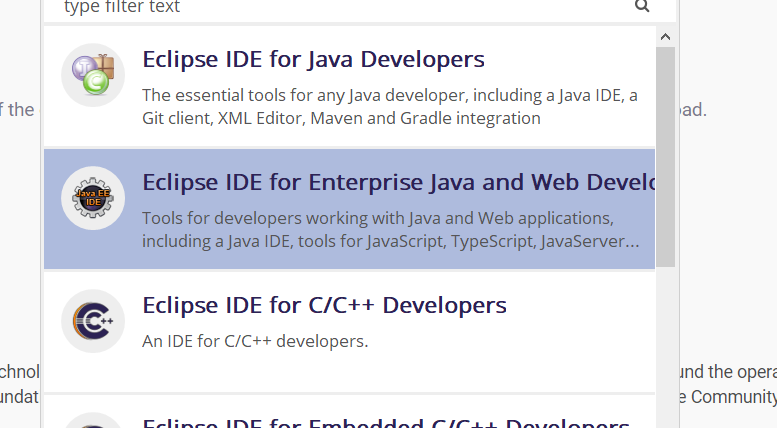
文章图片
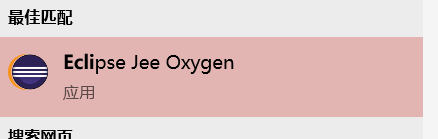
文章图片
前面跟大家讲了jdk和maven的安装 , 配置 , 这一次为大家详细讲讲如何在win10系统中安装Java语言的开发工具eclipse 。
首先 , 在百度搜索eclipse关键字 , 点击eclipse downloads , 进入下载eclipse , 注意 , 如果win10是64位的 , 需要下载64位的eclipse进行安装 , 32位的则选择32位的安装包进行下载 。
双击下载好的安装包 , 选择Eclipse IDE for Enterprise Java and Web 选项 , 点击下一步 , 选择安装路径 。
jre选项建议选择最新版本的 , 安装路径最好是放置到非系统盘中 , 避免占用系统盘空间 。
安装完成后打开eclipse , 进行项目空间的配置 。
选择一个workspace地址 , 启动起来 , 然后就可以新建或导入java项目了 。
【eclipse|如何在win10下安装eclipse开发工具】
相关经验推荐
- 显示器|传统有线耳机如何选,500以内发烧友喜欢的有线耳机
- Win10|听不见噪音只剩人声,备受好评的iPhone神奇功能语音隔离如何开启
- Google|谷歌关键字匹配类型如何选?
- 华为|苹果、三星还是华为,高端手机怎么选,看看各家情况如何
- 显卡|直播水洗显卡,结果如何?
- iOS|苹果悄悄发布iOS15.3.1,使用体验到底如何,首批用户评价来了
- 数字人民币|6500XT如此垃圾 为什么还有玩家买账?
- |长虹家电已“风光不再”?曾是国内家电业的领头羊,如今怎么了?
- iPhone|等等党的胜利,去年的旗舰手机如今更值得入手?
- 单反|如何买到理想的“好手机”,而非现实的“差手机”?主要看这三点













